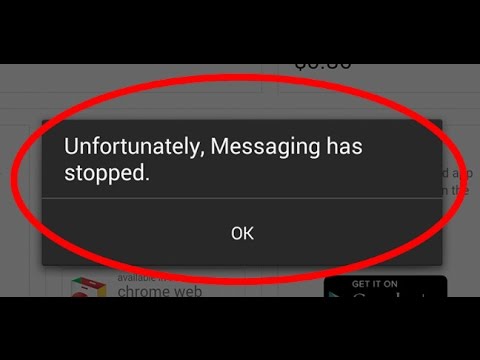
Conţinut
Eroarea „Din păcate, Mesaje s-a oprit” este o notificare care vă spune că aplicația implicită de mesaje text de pe Samsung Galaxy S9 s-a prăbușit și se poate datora unei probleme minore cu aplicația sau unei probleme complicate cu firmware-ul. Avem cititori care au raportat că nu au putut primi mesaje din cauza acestei erori, dar faptul este că este posibil să poată primi în continuare SMS-uri, dar în momentul în care le deschid, apare eroarea și aplicația se închide imediat ce apasă OK caseta de dialog.
În această postare, vă voi prezenta în depanarea Samsung Galaxy S9 într-o încercare de a scăpa de mesajul de eroare, astfel încât să puteți continua să utilizați telefonul și să trimiteți / primiți mesaje text. Vom încerca să luăm în considerare fiecare posibilitate și să le excludem una câte una până când vom putea afla ce să facem pentru a remedia problema. Dacă sunteți unul dintre proprietarii care este deranjat de acest mesaj de eroare, continuați să citiți, deoarece această postare vă poate ajuta într-un fel sau altul.
Înainte de a merge mai departe, dacă ați găsit această postare pentru că încercați să găsiți o soluție la problema dvs., încercați să accesați pagina noastră de depanare Galaxy S9, deoarece am abordat deja majoritatea problemelor raportate frecvent cu telefonul. Am oferit deja soluții la unele dintre problemele raportate de cititorii noștri, așa că încercați să găsiți probleme similare cu ale dvs. și utilizați soluțiile pe care le-am sugerat. Dacă nu funcționează pentru dvs. și dacă aveți nevoie de asistență suplimentară, completați chestionarul nostru privind problemele Android și apăsați pe Trimitere.
Cum se remediază eroarea „Mesajele s-au oprit” pe Galaxy S9
În primul rând, acest mesaj de eroare este o problemă minoră și se bazează pe experiența mea personală. Am întâmpinat această problemă de mai multe ori deja cu diferite dispozitive Android și majoritatea acestor cazuri au fost rezolvate. Vă voi împărtăși soluțiile pe care le-am folosit pentru a rezolva această problemă, cu condiția să se fi produs fără un motiv sau motiv aparent. Cu toate acestea, dacă ați încercat să vă rădăcinați Galaxy S9 sau ați instalat un ROM personalizat și apoi a început această problemă, atunci problema trebuie să apară cu firmware-ul modificat. Încercați să repetați firmware-ul stocului pentru a rezolva această problemă.
Acum, pentru cei al căror firmware al telefonului a rămas intact, iată ce trebuie să faceți:
Prima soluție: reporniți Galaxy S9
Dacă este prima dată când întâmpinați această problemă, atunci nu faceți altceva decât să reporniți telefonul. De ce? Deoarece ar putea fi doar o problemă minoră în sistem și astfel de probleme pot fi ușor rezolvate printr-o repornire. Deci, apăsați tasta de pornire și reporniți telefonul S9 și, după aceea, deschideți aplicația pentru a afla dacă problema mai apare. Dacă încă se întâmplă, încercați să reporniți forțat:
- Apăsați și mențineți apăsat butoanele de reducere a volumului și de pornire în același timp timp de 10 secunde sau mai mult.
Repornirea forțată este mult mai eficientă decât repornirea normală, deoarece reîmprospătează memoria telefonului și reîncarcă toate aplicațiile, serviciile și funcțiile de bază. Dacă problema continuă după aceasta, atunci nu este doar o problemă minoră sau o eroare. Treceți la următoarea soluție.
POSTURI RELEVANTE:
- Cum se remediază eroarea Galaxy S9 „Din păcate procesul com.android.phone s-a oprit” eroare [ghid de depanare]
- Cum să remediați YouTube care continuă să se blocheze pe Samsung Galaxy S9 (pași simpli)
- Cum se remediază Samsung Galaxy S9 cu eroarea „Din păcate, contactele s-au oprit” (pași simpli)
- Cum se remediază Samsung Galaxy S9 cu eroarea „Din păcate, e-mailul s-a oprit” (pași simpli)
- Samsung Galaxy S9 afișează în continuare eroarea „Din păcate, Galeria sa oprit” (pași simpli)
- Cum să remediați aplicația Gmail care continuă să se blocheze pe Samsung Galaxy S9 (pași simpli)
A doua soluție: aflați dacă se datorează aplicațiilor de la terți
Este imperativ ca înainte de a continua depanarea, să aflați dacă problema este cauzată de una sau unele dintre aplicațiile terță parte pe care le-ați instalat pe telefon.Aplicațiile terță parte pot provoca blocarea aplicațiilor preinstalate, deoarece aplicații precum Mesaje sunt comune pentru multe aplicații. Pentru a exclude această posibilitate, rulați telefonul în modul sigur:
- Opriți dispozitivul.
- Țineți apăsat butonul Putere tasta trecut ecranul cu numele modelului care apare pe ecran.
- Cand SAMSUNG apare pe ecran, eliberați fișierul Putere cheie.
- Imediat după eliberarea tastei de pornire, țineți apăsat butonul Volum scăzut cheie.
- Continuați să țineți Volum scăzut până când dispozitivul termină de repornit.
- Cand Mod sigur apare în colțul din stânga jos al ecranului, eliberați fișierul Volum scăzut cheie.
Mesajele ar putea rula în continuare în modul sigur, așa că încercați să îl deschideți pentru a vedea dacă se blochează în continuare. În caz contrar, este suficient de clar că problema se datorează unei aplicații terțe. Găsiți acea aplicație și apoi dezinstalați-o.
- Din ecranul de pornire, glisați în sus pe un loc gol pentru a deschide Aplicații tavă.
- Atingeți Setări > Aplicații.
- Atingeți aplicația dorită în lista implicită.
- Pentru a afișa aplicații preinstalate, atingeți Meniul > Afișați aplicațiile de sistem.
- Atingeți DEZINSTALAȚI > O.K.
Este posibil să fie necesar să dezinstalați mai multe aplicații pentru a remedia această problemă. Cu toate acestea, dacă aplicația se blochează chiar și în modul sigur, atunci va trebui să depanați aplicația în sine și apoi firmware-ul, deoarece acesta ar putea fi problema.
A treia soluție: ștergeți memoria cache și datele din mesaje
Acest lucru va reseta aplicația și o va readuce la setările și configurația implicită. Doar un head-up, împreună cu memoria cache și datele sale, mesajele dvs. text vor fi, de asemenea, șterse. Dacă problema este cu aplicația, atunci aceasta se va ocupa de ea. Urmați acești pași:
- Dintr-un ecran de pornire, atingeți și glisați în sus sau în jos pentru a afișa toate aplicațiile.
- Dintr-un ecran de pornire, navigați: Setări > Aplicații.
- Atingeți Manager de aplicatie.
- Localizați apoi atingeți Mesaje.
- Atingeți Depozitare.
- Atingeți CACHE CLEAR.
- Atingeți Date păstrate.
- Atingeți CLAR.
Deschideți aplicația după ce faceți acest lucru și dacă problema continuă, atunci nu aveți altă opțiune decât să vă resetați telefonul.
A patra soluție: faceți backup fișierelor și efectuați resetarea principală
Resetarea principală este soluția supremă pentru orice problemă legată de aplicație, dar motivul pentru care șovăim întotdeauna să o realizăm este pentru că este posibil să pierdeți unele dintre fișierele și datele importante, inclusiv unele dintre persoanele de contact, imagini și videoclipuri. Așadar, faceți tot posibilul pentru a face backup tuturor fișierelor importante pe care nu doriți să le pierdeți. După efectuarea copiei de rezervă și dacă nu vă cunoașteți contul Google sau parola, mai bine eliminați contul configurat în telefon, astfel încât să nu fiți blocat după resetare. Odată ce totul este setat și gata, încercați să urmați acești pași pentru a vă reseta Galaxy S9:
- Opriți dispozitivul.
- Țineți apăsat butonul Creșterea volumului cheie și Bixby , apoi apăsați și mențineți apăsat butonul Putere cheie.
- Când se afișează sigla verde verde, eliberați toate tastele („Instalarea actualizării sistemului” va apărea timp de aproximativ 30 - 60 de secunde înainte de a afișa opțiunile din meniul de recuperare a sistemului Android).
- apasă pe Volum scăzut tasta de mai multe ori pentru a evidenția „șterge date / resetare din fabrică”.
- presa Putere pentru a selecta.
- apasă pe Volum scăzut până când este evidențiat „Da - ștergeți toate datele utilizatorului”.
- presa Putere pentru a selecta și a începe resetarea principală.
- După finalizarea resetării principale, este evidențiat „Reboot system now”.
- apasă pe Tasta de pornire pentru a reporni dispozitivul.
Pentru persoanele care pot să nu-și poată reseta imediat telefoanele, vă sugerez să încercați să ștergeți partiția cache. Practic are efecte similare cu cele ale resetării, dar fișierul și datele nu se vor pierde:
- Opriți dispozitivul.
- Țineți apăsat butonul Creșterea volumului cheie și Bixby , apoi apăsați și mențineți apăsat butonul Putere cheie.
- Când se afișează sigla Android, eliberați toate cele trei taste.
- Un mesaj „Instalarea actualizării sistemului” va apărea timp de 30 - 60 de secunde înainte ca opțiunile din meniul de recuperare a sistemului Android să apară.
- apasă pe Volum scăzut tasta de mai multe ori pentru a evidenția ștergeți partiția cache.
- presa Putere tasta de selectat.
- apasă pe Volum scăzut cheie de evidențiat da, le și apăsați tasta Putere tasta de selectat.
- Când partiția de ștergere cache este completă, Restartati acum este evidențiat.
- apasă pe Putere tasta pentru a reporni dispozitivul.
Sper că acest ghid de depanare vă poate ajuta. Dacă aveți alte preocupări pe care doriți să ni le împărtășiți, nu ezitați să ne contactați oricând sau să lăsați un comentariu mai jos.
conecteaza-te cu noi
Suntem întotdeauna deschiși la problemele, întrebările și sugestiile dvs., așa că nu ezitați să ne contactați completând acest formular. Acesta este un serviciu gratuit pe care îl oferim și nu vă vom percepe niciun ban pentru asta. Vă rugăm să rețineți că primim sute de e-mailuri în fiecare zi și este imposibil să răspundem la fiecare dintre ele. Dar fiți siguri că citim fiecare mesaj pe care îl primim. Pentru cei pe care i-am ajutat, vă rugăm să răspândiți mesajul împărtășind postările noastre prietenilor dvs. sau pur și simplu să vă placă pagina noastră de Facebook și Google+ sau urmăriți-ne pe Twitter.
Postări pe care ați putea dori să le consultați și:
- Cum să remediați Facebook care continuă să se blocheze pe Samsung Galaxy S9 (soluție ușoară)
- Cum se remediază Samsung Galaxy S9 care continuă să repornească la întâmplare (pași simpli)
- Cum se remediază Samsung Galaxy S9 care păstrează înghețarea și întârzierea (pași simpli)
- Cum se remediază Samsung Galaxy S9 cu o problemă de pâlpâire a ecranului (pași simpli)
- Cum se remediază problema Samsung Galaxy S9 cu ecranul negru al morții (pași simpli)
- Cum să reporniți Samsung Galaxy S9 în modul sigur și să dezinstalați aplicațiile problematice (pași simpli)


